Анимация объектов¶
Анимация в играх и приложениях играет ключевую роль, делая взаимодействие с контентом более наглядным и понятным для пользователей. Она помогает привлечь внимание игроков и удержать его, создавая эмоциональную связь с персонажами и сюжетом, а также добавляя динамичность и интерес к игровому процессу.
Качественно проработанная анимация способна значительно улучшить пользовательский опыт и сделать игру или приложение более запоминающимися.
Общие возможности¶
Анимационная система Nau Engine условно разделена на две системы: скелетная анимация и анимация параметров.
Анимация параметров создаётся средствами Nau Editor и не требует отдельных инструментов. Файл анимационного клипа является собственным форматом редактора.
Скелетная анимация может быть импортирована из внешнего редактора. Для этого используйте контейнер USD.
Примечание
При подготовке файлов во внешних источниках старайтесь не хранить в одном контейнере более одного персонажа.
Анимация параметров¶
- Основные шаги для создания анимации:
Выберите нужный игровой объект в сцене.
Откройте редактор анимации.
Создайте файл анимационного клипа.
Добавьте свойство в анимацию.
Добавьте ключевые кадры и установите их значения.
Воспроизведите анимацию при помощи встроенного плеера.
Проверьте работу анимации в Play Mode.
Анимация параметров работает через окно редактора Анимаций.
Вы можете переключиться на него, открыв соотвествующую вкладку.
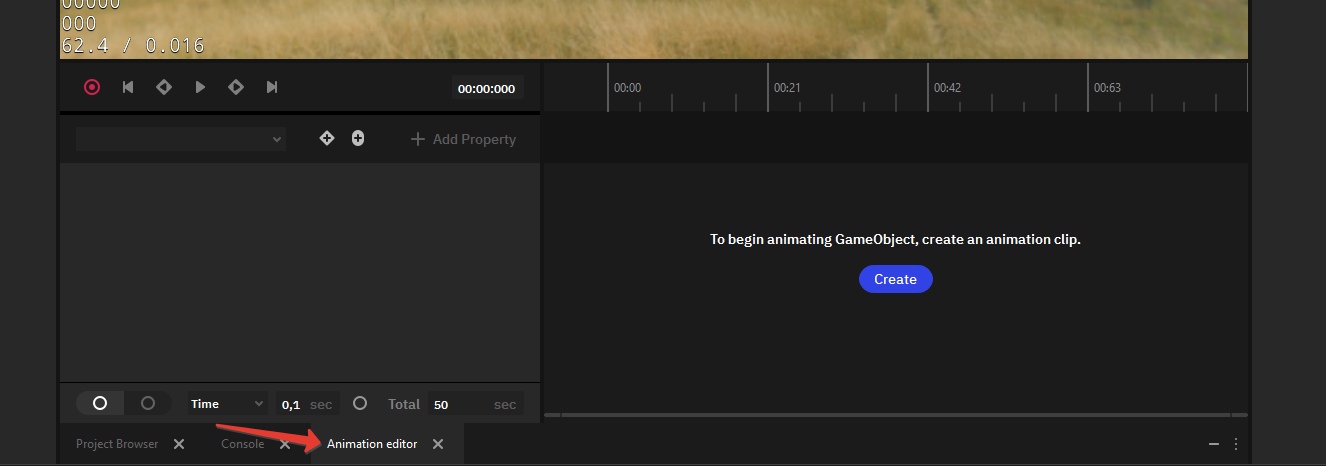
Создание анимации¶
Если для объекта ещё не настроена анимация, в окне будет доступна кнопка создания новой анимации. Нажмите «Создать» (Create) для создания нового файла анимационного клипа для выбранного игрового объекта, вложенных объектов и их свойств.
Добавление свойств¶
После создания анимационного компонента на объекте и привязки файла анимации вы сможете редактировать анимацию свойств.
Для того чтобы добавить новое свойство, нажмите на кнопку «Добавить свойство» (Add Property).
Редактирование анимации¶
Добавленные свойства могут анимироваться по ключевым точкам. Вы можете создавать, удалять и редактировать значения отдельных точек через редактор.
Предварительный просмотр возможен как при воспроизведении через редактор анимации при помощи панели плеера, так и простым перетягиванием анимационного курсора в нужную точку таймлайна.
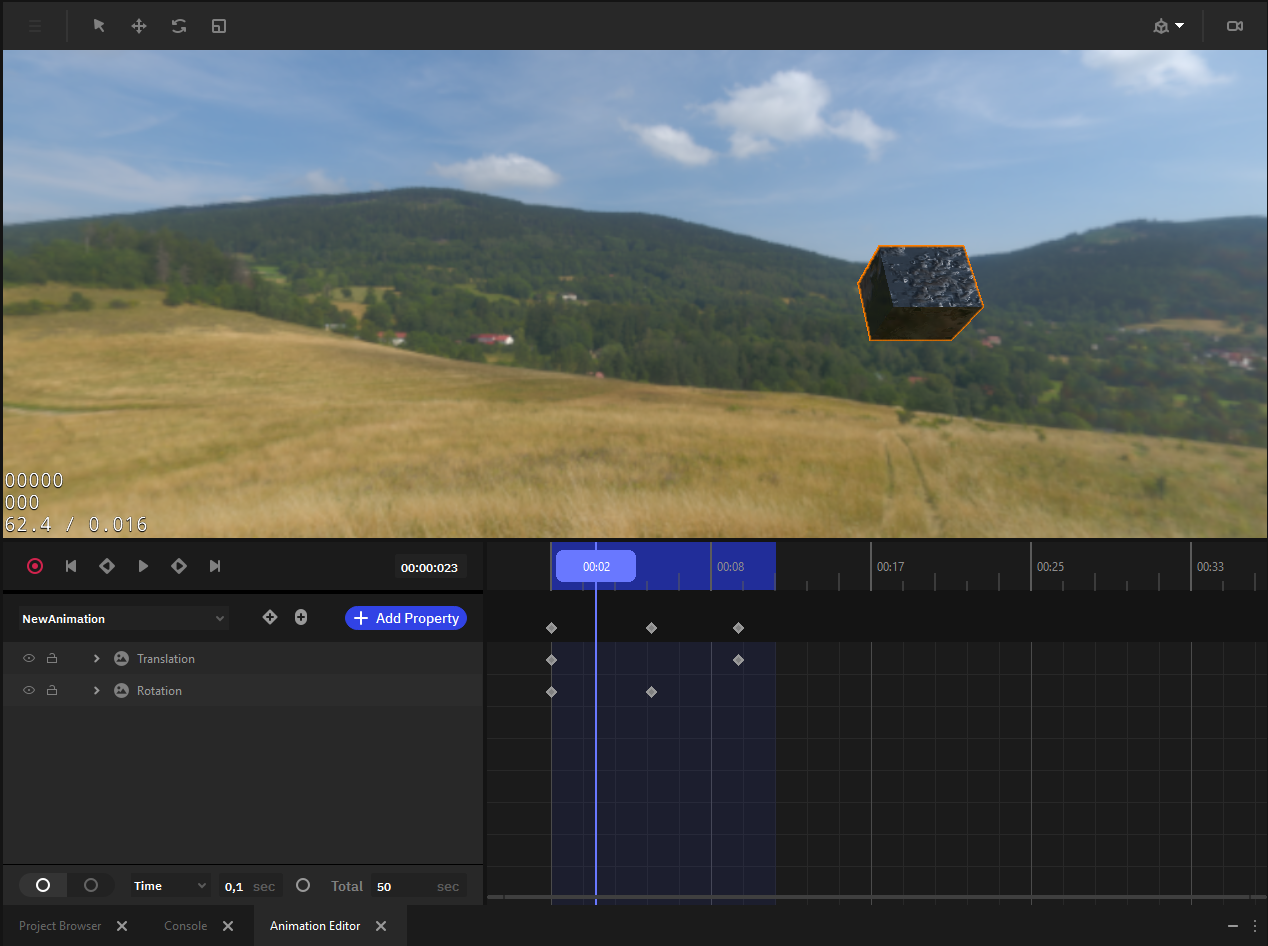
Скелетная анимация¶
Nau Engine поддерживает импорт и воспроизведение скелетной анимации из контейнера USD. Вы можете просмотреть импортированную скелетную анимацию через Nau Editor, однако её редактирование должно проводиться в исходной программе, откуда была экспортирована модель. Обратите внимание, что в бета-версии функциональность может быть ограничена.
- Основные шаги для скелетной анимации:
Импортируйте USD-ассет с подготовленной анимацией.
Создайте объект Mesh в сцене.
Назначьте в параметрах объекта импортированный ранее ассет, при наличии информации о скелете в ассете будет автоматически создан SkinnedMesh вместо StaticMesh.
Добавьте компонент AnimationController в инспекторе объекта.
В поле Animation:asset выберите общий с Mesh контейнер USD, содержащий скелет и данные анимации.
Запустите Play Mode, чтобы просмотреть изменения в сцене.
Используйте Animation API из пользовательского компонента для управления анимацией персонажа.
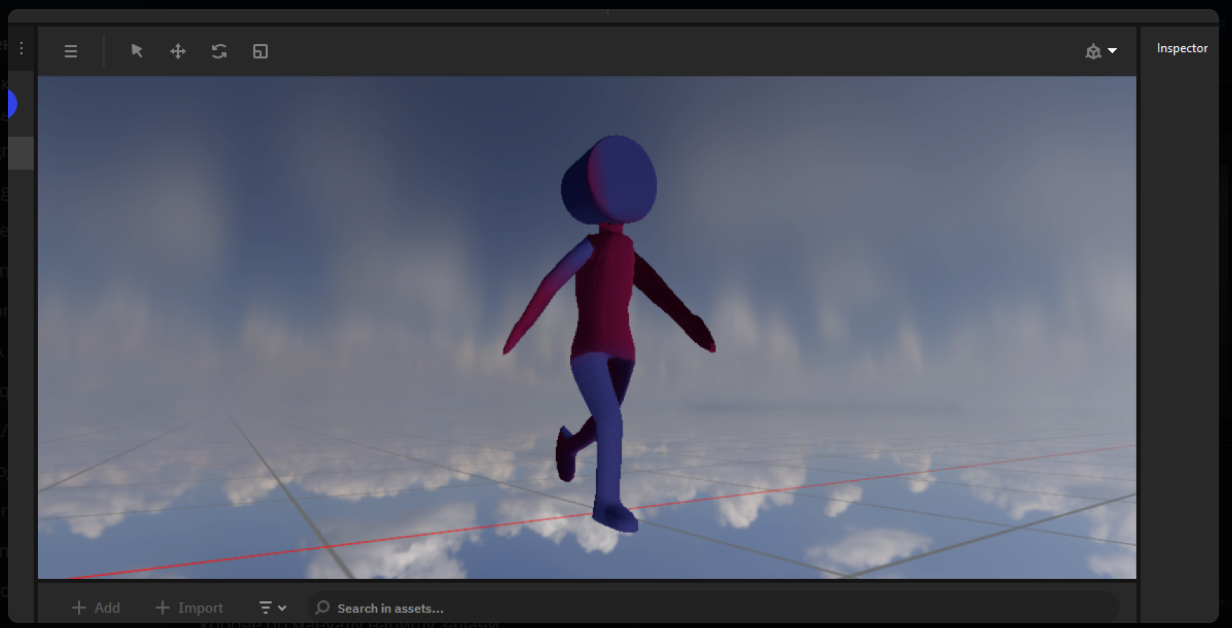
Использование скриптов¶
Для системы анимации доступны соответствующие API Nau Animation (Animation). Получить доступ к нужным функциям можно через объектную систему сцены, обратившись к нужному компоненту анимации.